台式电脑插卡上网失败如何解决?步骤是什么?
游客 2025-04-24 16:40 分类:科技动态 6
随着网络技术的快速发展,台式电脑用户同样期望能够像笔记本电脑一样方便地通过无线网络连接上网。然而,台式电脑通常不配备无线网卡,因此用户往往通过USB无线网卡(即插卡)来实现无线网络连接。不过,在使用过程中可能会遇到插卡上网失败的问题。本文将详细讲解如何解决台式电脑插卡上网失败的问题,并提供相应的步骤指导。
确认无线网卡状态
要确保无线网卡已经正确安装并被电脑识别。可以通过以下步骤进行检查:
1.打开电脑的“设备管理器”。
2.查看“网络适配器”是否有新增的设备显示,如果有,则说明无线网卡已经被识别。
3.如果无线网卡没有被识别,尝试重新插拔USB网卡,或者检查网卡驱动是否安装正确。

检查网络服务与配置
若无线网卡识别无误,接下来需检查网络服务和配置是否正确:
1.确认“网络和共享中心”的设置,选择“更改适配器设置”,查看无线网卡是否已经启动。
2.检查无线网卡是否被禁用。如果处于禁用状态,右键点击启用它。
3.查看无线网卡的IP地址是否配置正确。通常,无线网卡应设置为自动获取IP地址。
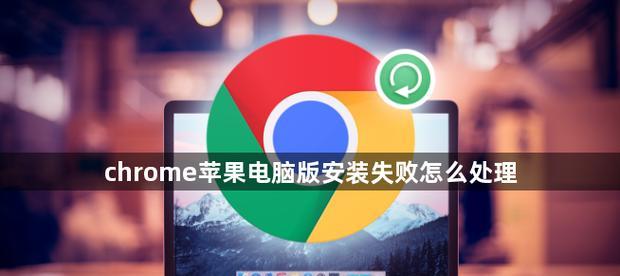
连接无线网络
如果上述步骤都没有问题,接下来尝试连接无线网络:
1.打开“网络和共享中心”,点击“设置新的连接或网络”。
2.选择“手动连接到无线网络”并按照指示输入网络名称(SSID)、安全性类型和安全密钥。
3.确保勾选“开始此连接时连接”选项,然后点击“下一步”完成设置。

网络故障排查
如果连接仍然失败,可能需要进行更深入的网络故障排查:
1.检查路由器是否正常工作。
2.尝试用其他设备连接同一个无线网络,看是否能成功上网,以排除无线网络自身问题。
3.使用网线直接连接台式电脑和路由器,测试网络是否通畅。
更新或重新安装驱动程序
如果以上步骤均不能解决问题,可能是驱动程序出现了问题:
1.访问无线网卡制造商的官方网站,下载最新的驱动程序。
2.卸载当前的无线网卡驱动程序,然后安装下载的最新驱动。
3.在安装过程中,请确保没有其他程序干扰,保持电脑稳定运行。
排除硬件问题
如果问题依旧无法解决,可能是USB插口或无线网卡本身存在硬件故障:
1.尝试将无线网卡插入电脑的其他USB端口。
2.如有条件,可更换同一型号的无线网卡进行测试。
常见问题与实用技巧
在解决台式电脑插卡上网失败的问题时,用户常常会遇到以下问题:
网卡不被识别:这种情况下,需要检查USB端口是否工作正常,以及驱动是否与操作系统兼容。
连接不稳定:信号强度弱或干扰可能是导致连接不稳定的原因,尝试更换信号较强的位置或减少干扰源。
速度慢:可能是因为无线网卡的规格较低或者路由器与电脑之间的距离过远。
实用技巧:
定期更新驱动程序:保持驱动程序最新可以避免许多兼容性问题。
选择合适的无线网卡:不同的无线网卡在性能上有很大差异,根据实际需求选择适合的型号。
合理设置路由器:确保路由器的固件是最新的,并根据需要调整无线信号的频道和强度。
通过以上步骤和指导,台式电脑插卡上网失败的问题应该能得到有效解决。遇到困难时,逐个排查并耐心尝试,大部分问题都能够找到原因并解决。如果在上述操作过程中有任何疑问,欢迎在评论区留言,我们将尽快为您解答。
版权声明:本文内容由互联网用户自发贡献,该文观点仅代表作者本人。本站仅提供信息存储空间服务,不拥有所有权,不承担相关法律责任。如发现本站有涉嫌抄袭侵权/违法违规的内容, 请发送邮件至 3561739510@qq.com 举报,一经查实,本站将立刻删除。!
相关文章
- 寝室台式电脑无线上网设置步骤? 2025-04-22
- 台式电脑无声?检查哪些部分可以找到原因? 2025-04-19
- 梦幻5开台式电脑配置推荐?如何选择合适的硬件? 2025-04-18
- 台式电脑隐藏图标软件如何启用?隐藏图标软件的打开方法是什么? 2025-04-18
- 台式电脑如何连接360免费wifi? 2025-04-17
- 台式电脑怎么连接无线网络?如何操作? 2025-04-15
- 台式电脑能用来修复笔记本吗? 2025-04-14
- 品牌原装台式电脑配置信息如何查看? 2025-04-10
- 三星台式电脑九代配置怎么样?九代处理器表现如何? 2025-04-09
- 台式电脑一直闪灯但是黑屏怎么办?如何诊断并解决黑屏问题? 2025-04-07
- 最新文章
-
- 华为笔记本如何使用外接扩展器?使用过程中应注意什么?
- 电脑播放电音无声音的解决方法是什么?
- 电脑如何更改无线网络名称?更改后会影响连接设备吗?
- 电影院投影仪工作原理是什么?
- 举着手机拍照时应该按哪个键?
- 电脑声音监听关闭方法是什么?
- 电脑显示器残影问题如何解决?
- 哪个品牌的笔记本电脑轻薄本更好?如何选择?
- 戴尔笔记本开机无反应怎么办?
- 如何查看电脑配置?拆箱后应该注意哪些信息?
- 电脑如何删除开机密码?忘记密码后如何安全移除?
- 如何查看Windows7电脑的配置信息?
- 笔记本电脑老是自动关机怎么回事?可能的原因有哪些?
- 樱本笔记本键盘颜色更换方法?可以自定义颜色吗?
- 投影仪不支持memc功能会有什么影响?
- 热门文章
-
- 智能手表免连手机使用方法?有哪些便捷功能?
- 蓝牙遥控器机顶盒刷机操作方法是什么?如何避免风险?
- 路由器为何会变卡顿?遇到卡顿应如何处理?
- 手播索尼相机直播镜头如何调整?调整直播镜头有什么技巧?
- 苹果手机拍照偏蓝光?如何调整设置恢复正常?
- 数码相机录像模式如何开启?操作方法是什么?
- 多少w的电源才能带得动笔记本电脑?如何选择合适的电源适配器?
- 电脑连耳机音箱没声音怎么设置?如何解决?
- 电脑无声音问题怎么排查解决?
- 小米笔记本硬盘加密问题如何解决?
- 电脑桌面上软件图标如何隐藏?
- 华为电脑视频压缩后如何顺利发送至微信?
- 戴尔笔记本温度墙如何解锁?设置后能提升散热效果吗?
- 电脑外音声音不正常怎么办?
- 笔记本电脑哪个品牌最好最耐用?如何选择性价比高的品牌?
- 热评文章
- 热门tag
- 标签列表

